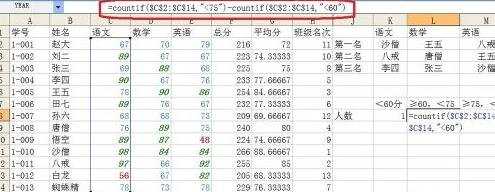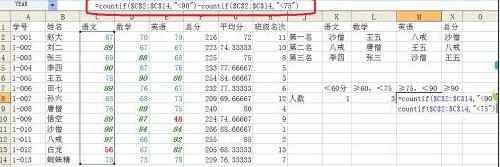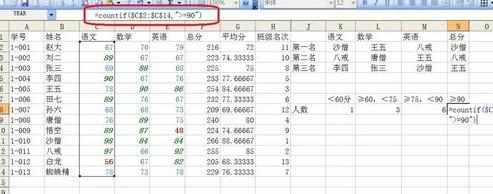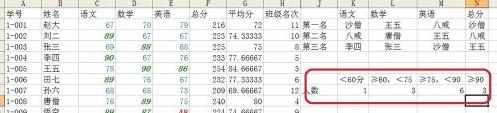excel如何使用条件统计函数
2017-05-15
相关话题
年龄段的人数统计是个烦人的工作,如果一个一个去数,或者用excel筛选的办法来统计人数,都显得麻烦,如果用多条件查询统计函数,则可以快速准确地统计出各项目的人数。下面就跟小编一起来看看吧。
excel使用条件统计函数的步骤
一份学生成绩表格,见下表,需要统计出不同分数段的学生人数,例如,60以下有几人,60-75分有几人,75-90分有几人,90分以上有几人。
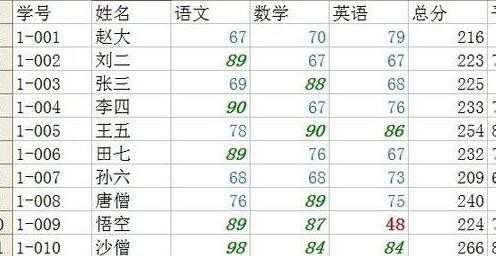
为实现统计要求,建立如下表格,已按要求进行了分段,以统计语文科目成绩为例,其他科目相同。
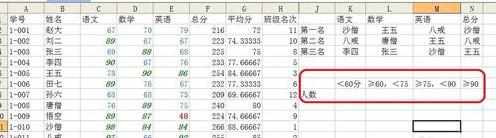
选中K8单元格,输入公式=countif($C$2:$C$14,"<60"),回车即可得到语文科目小于60分的人数。
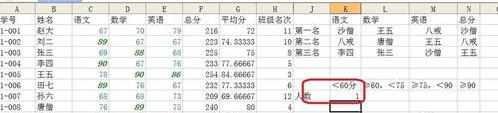
同理,在L8至N8单元格分别输入以下公式:
L8公式:=countif($C$2:$C$14,"<75")-countif($C$2:$C$14,"<60")
M8公式:=countif($C$2:$C$14,"<90")-countif($C$2:$C$14,"<75")
N8公式:==countif($C$2:$C$14,">=90"),
即可得到各个分数段的学生人数。